
Phương pháp 1: Mee6
Là một phần của bài viết này, chúng tôi sẽ phân tích ba bot phổ biến nhất để quản trị và thêm nội dung khác nhau vào máy chủ trong Discord. Mỗi người trong số họ cung cấp hệ thống cấp độ của mình, có các cài đặt và tính năng riêng lẻ của công việc, vì vậy tất cả các hành động sẽ được chia thành các bước để dễ hiểu. Chúng tôi khuyên bạn nên làm quen với tất cả các tùy chọn và bắt đầu với Mee6.Bước 1: Thêm Mee6 vào máy chủ
Mee6 là một trong những bot phổ biến nhất trong sự bất hòa, được sử dụng hoàn toàn cho các mục đích khác nhau. Nhiệm vụ chính là quản lý, quản lý người tham gia, tự động chuyển nhượng vai trò và gửi thông báo. Mee6 bao gồm các plugin, một trong số đó chỉ chịu trách nhiệm cho hệ thống cấp độ, vì vậy bây giờ tập trung vào nó. Tuy nhiên, để bắt đầu, bạn sẽ phải thêm Mee6 vào máy chủ của mình, được thực hiện như thế này:
Thêm mee6 vào máy chủ từ trang web chính thức
- Sử dụng liên kết ở trên để truy cập trang web Mee6 chính thức, trong đó nhấp vào "Thêm vào Discord".
- Khi một cửa sổ ủy quyền mới xuất hiện, xem các quyền cho Bot và xác nhận kết nối của nó.
- Quay trở lại trình duyệt và từ danh sách các máy chủ trên trang BOT, chọn nơi bạn muốn định cấu hình hệ thống cấp độ.
- Trong một cửa sổ mới, hãy đảm bảo rằng máy chủ được chọn đúng trong danh sách thả xuống, sau đó nhấp vào "Tiếp tục".
- Mà không cần tháo các hộp kiểm khỏi bột được cung cấp, ngay lập tức xác nhận ủy quyền. Tất cả các quyền này là cần thiết cho công việc chính xác của nó, và sự vắng mặt của chúng có thể gây ra lỗi.
- Xác nhận hành động của CAPTCHA.
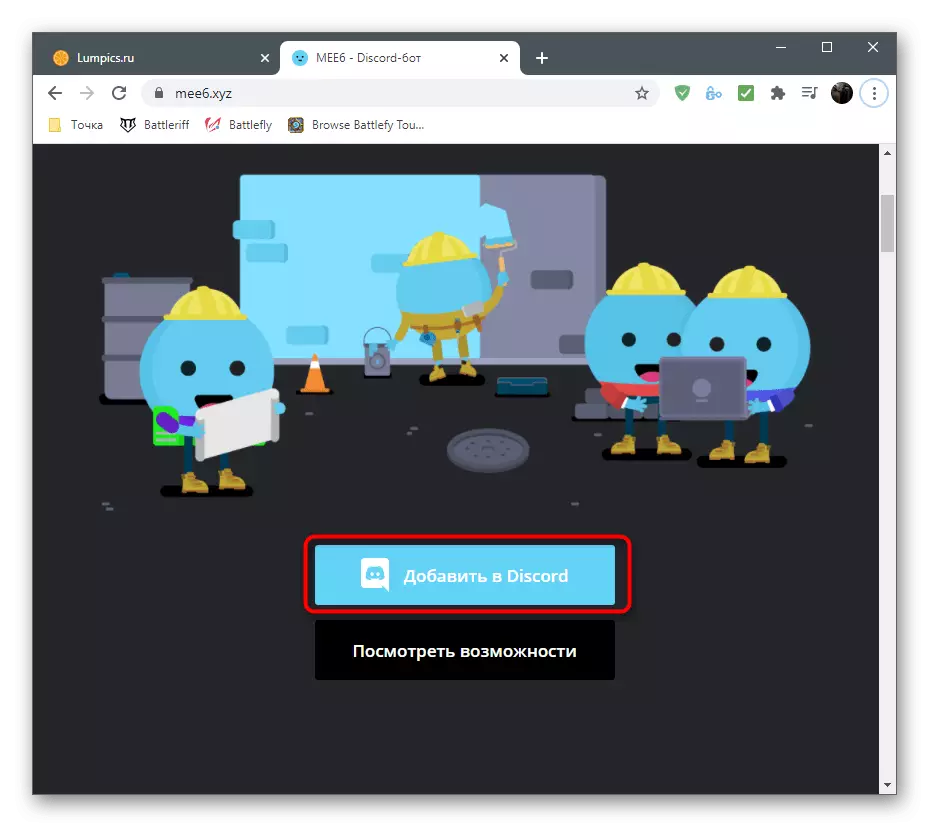
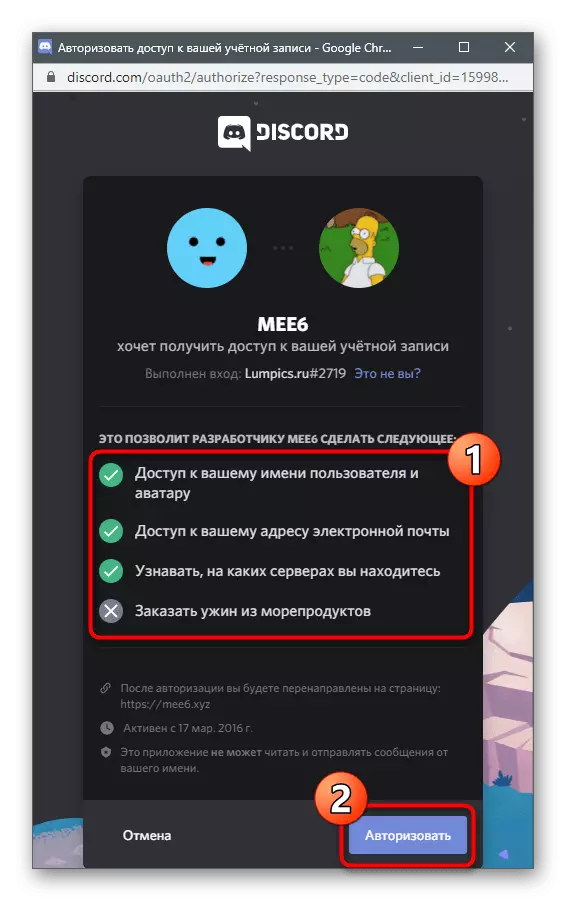
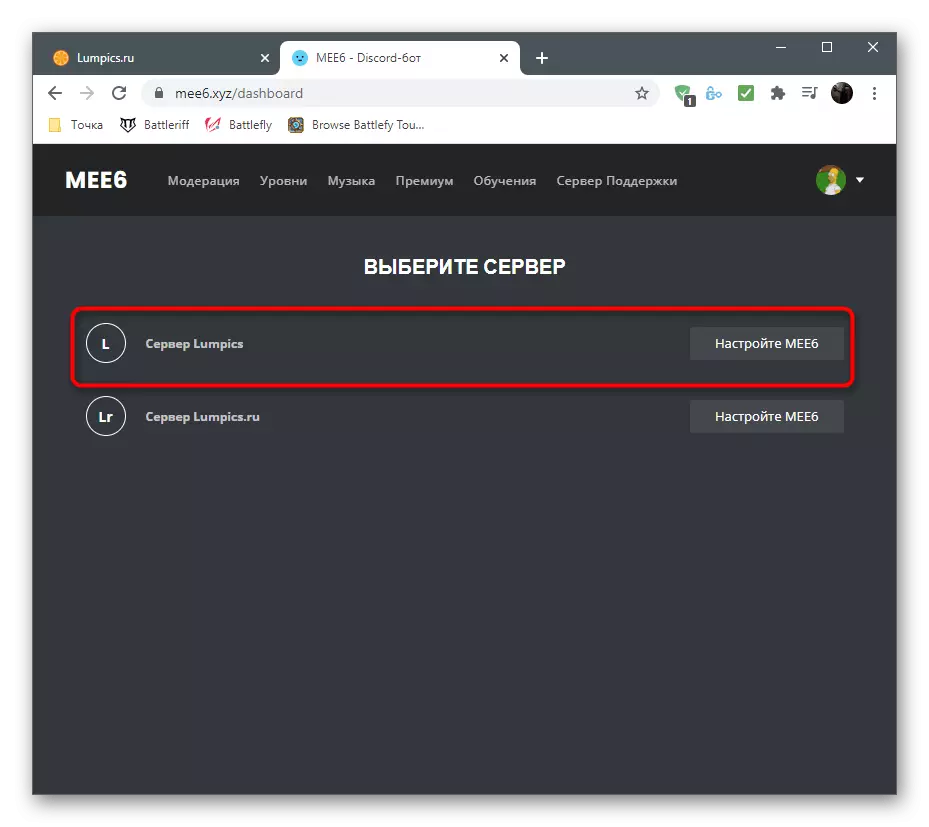

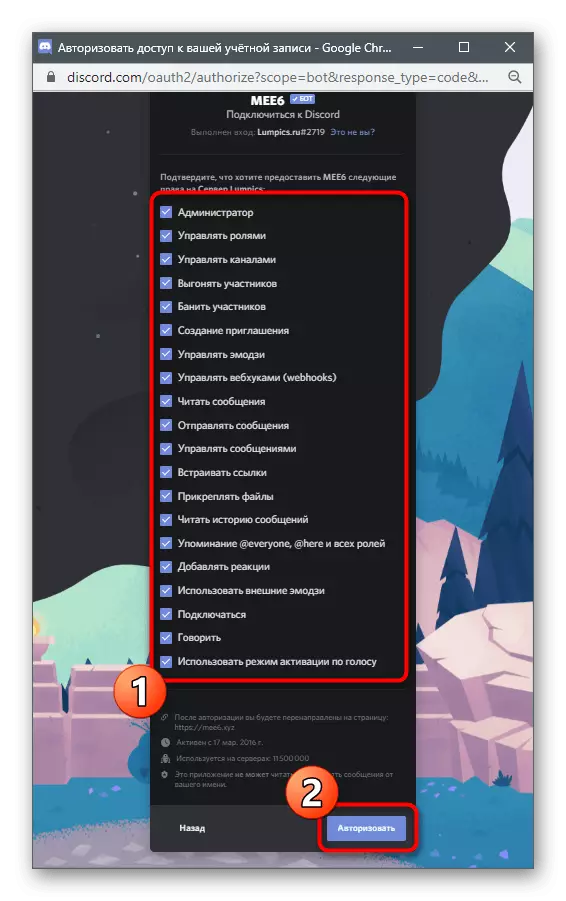
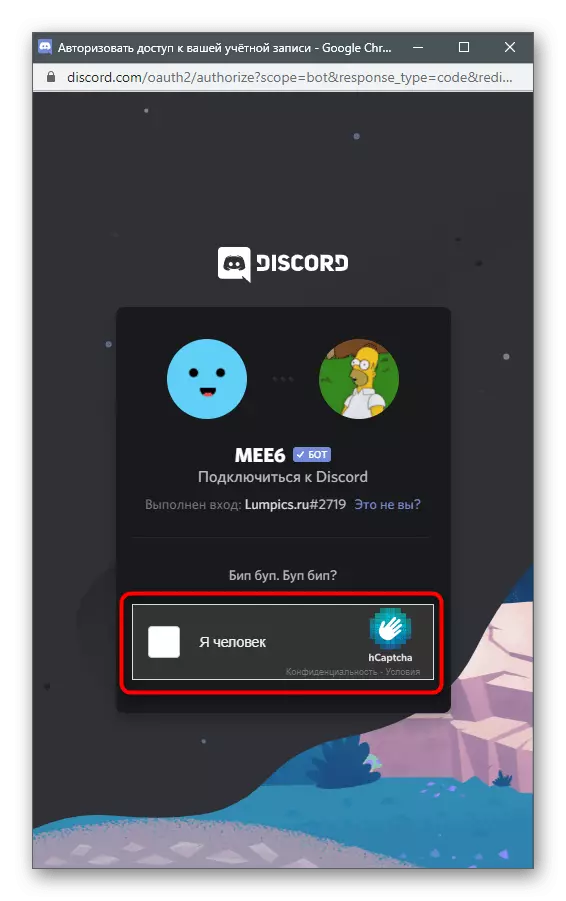
Ủy quyền này đã được tiến hành thành công, nhưng trong khi không vội vàng mở bất hòa để kiểm tra bot, bởi vì trước hết bạn sẽ cần định cấu hình hệ thống hệ thống trình cắm trên trang web.
Bước 2: Đặt plugin cấp độ
Các nhà phát triển Mee6 không chỉ thực hiện một hệ thống tích lũy kính để tăng mức độ, mà còn cho phép bạn chỉnh sửa nó bằng cách thêm vai trò, điều kiện và các tham số khác. Tất cả điều này được thực hiện trong hồ sơ trên trang web chính thức khi chọn plugin thích hợp. Hãy xem xét rằng một số cài đặt chỉ có sẵn trong phiên bản Premium của Bot, vì vậy nó đáng để suy nghĩ về việc mua lại của cô ấy, nếu chúng ta đang nói về một dự án lớn.
- Sau khi ủy quyền, bot sẽ không phải mở lại trang Mee6 - tự động chuyển đổi sang nó. Chọn tab "Plugins".
- Trong số tất cả các plugin có sẵn, tìm "cấp độ" và nhấp vào ô này.
- Mở rộng "Danh sách thông báo thông báo" và chọn kênh mà người dùng phải nhận thông báo rằng mức độ của họ đã được nâng lên.
- Chỉnh sửa tin nhắn bằng cách lưu cú pháp của tên hiển thị của người dùng và mức hiện tại. Bạn có thể sử dụng Cyrillic, viết văn bản bằng tiếng Nga.
- Dưới đây là phần "Cài đặt vai trò nâng cao", mà bạn có thể tạo một số lượng vai trò hoặc thứ hạng nhất định trên máy chủ được gán sau khi đạt được một mức độ nhất định. Vai trò có thể được tóm tắt với bội số hoặc thay thế bằng cách loại bỏ trước đó. Tất cả điều này phụ thuộc vào tham số được chọn thủ công.
- Tiếp theo, từ danh sách "Giải thưởng vai trò", chọn vai trò đã tồn tại trên máy chủ sẽ được gán cho các cấp độ và định cấu hình chúng tùy thuộc vào vai trò nào trong cấp độ nào.
- Khi nhập lệnh! Xếp hạng bất kỳ người dùng nào có thể lấy thẻ của bạn hiển thị vị trí hiện tại trong danh sách các nhà lãnh đạo, cấp độ và số lượng kinh nghiệm hiện tại. Thẻ được chỉnh sửa bởi quản trị viên: Thay đổi màu sắc, phông chữ của nó hoặc đặt hình ảnh thành nền.
- Điều này được thực hiện trong một cửa sổ riêng biệt với một menu rõ ràng trong đó danh sách các màu có sẵn và nền tùy chỉnh có sẵn.
- "MultipLier OO" là một tham số tùy chỉnh độc đáo ảnh hưởng đến việc nhân số điểm kinh nghiệm trong biên lai của họ. Di chuyển thanh trượt một chút còn lại nếu bạn muốn thực hiện quá trình tăng phức tạp hơn và phải tăng tốc nó.
- Nếu phương tiện truyền thông của một số vai trò hoặc người tham gia kênh không nên nhận kinh nghiệm để liên lạc, hãy chắc chắn đánh dấu chúng trong các khối tương ứng. Vì vậy, thuật toán sẽ không đọc hoạt động và thêm kinh nghiệm.
- Đọc danh sách các lệnh có sẵn bằng cách bật ra một số nếu bạn không muốn sử dụng người tham gia máy chủ.
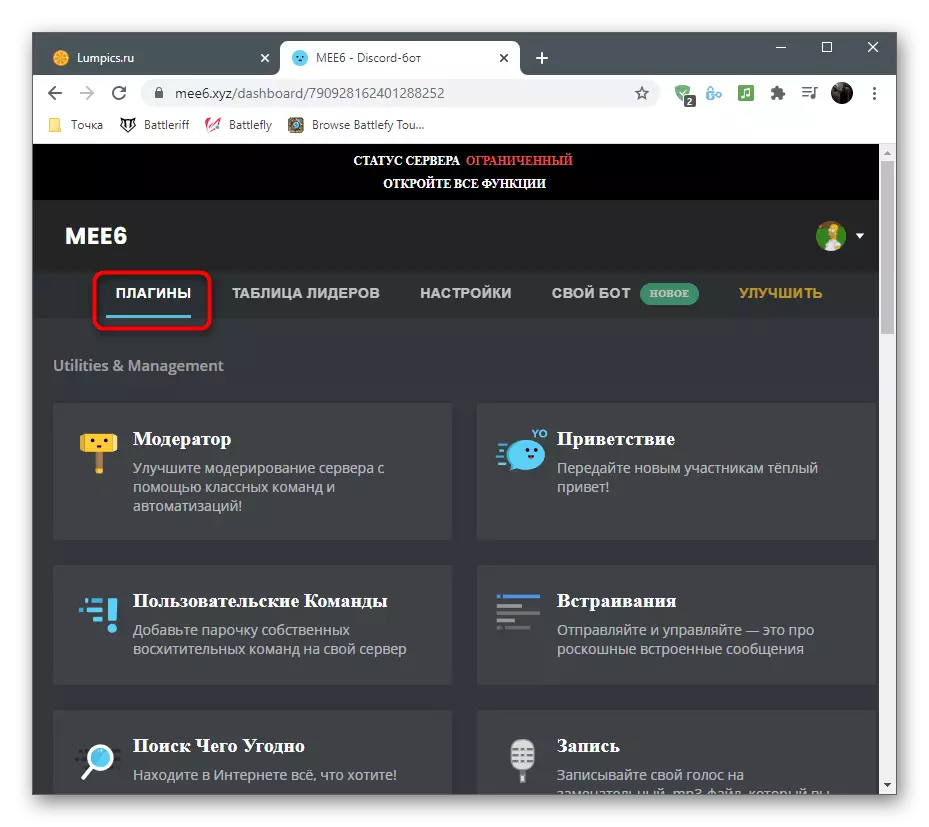
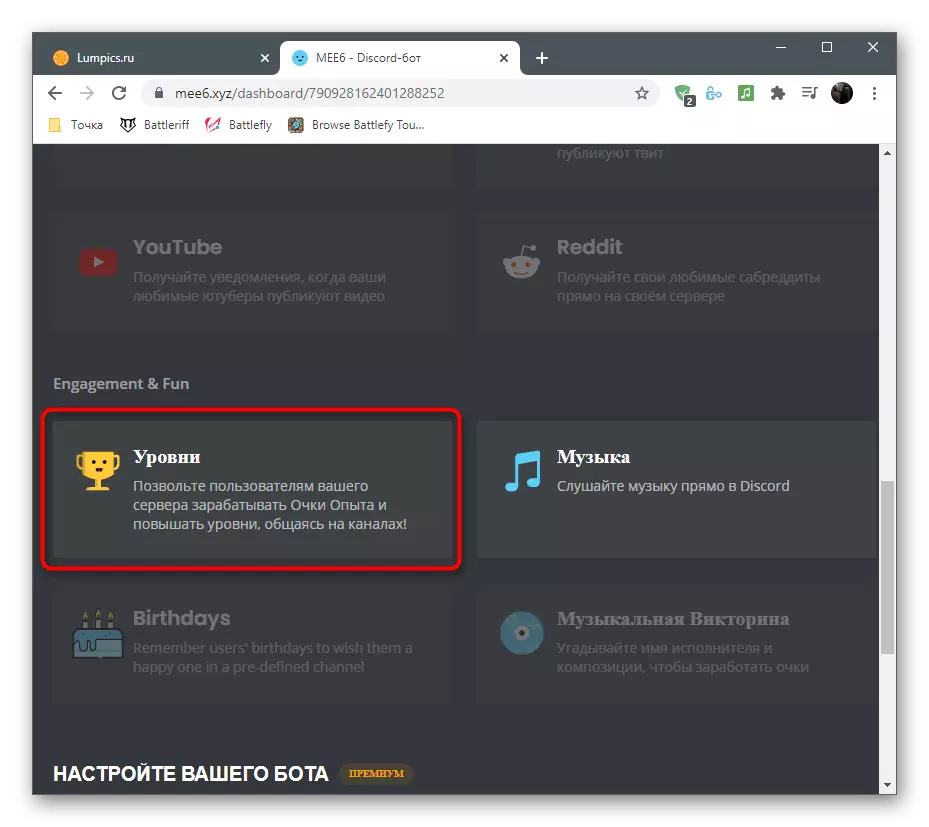


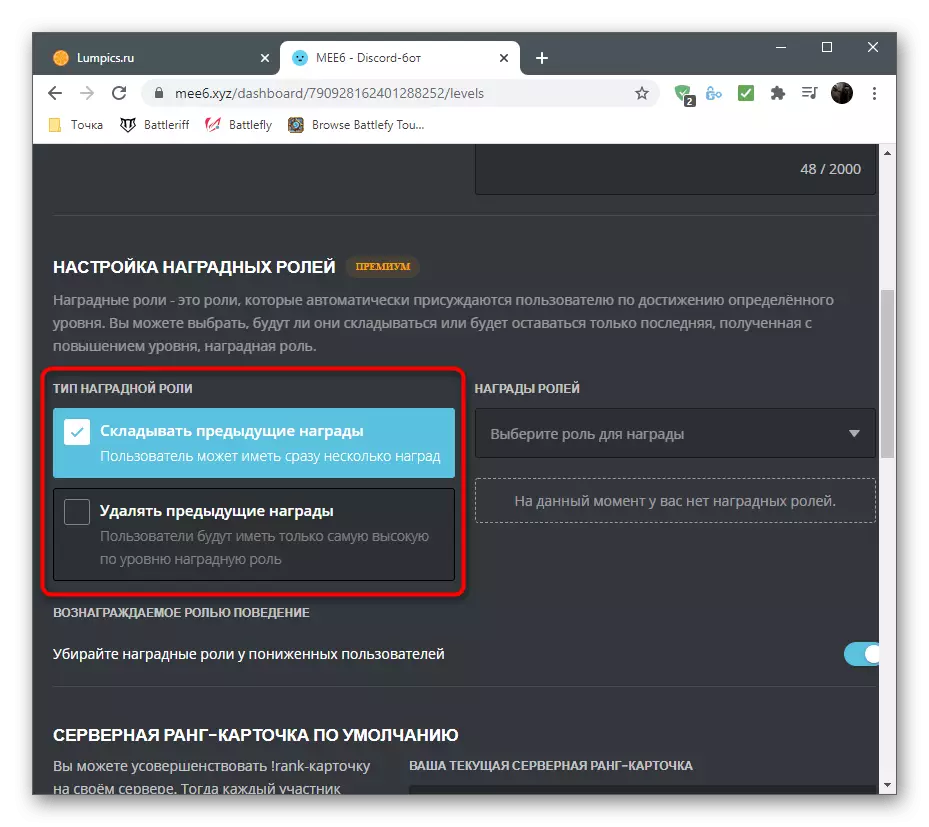
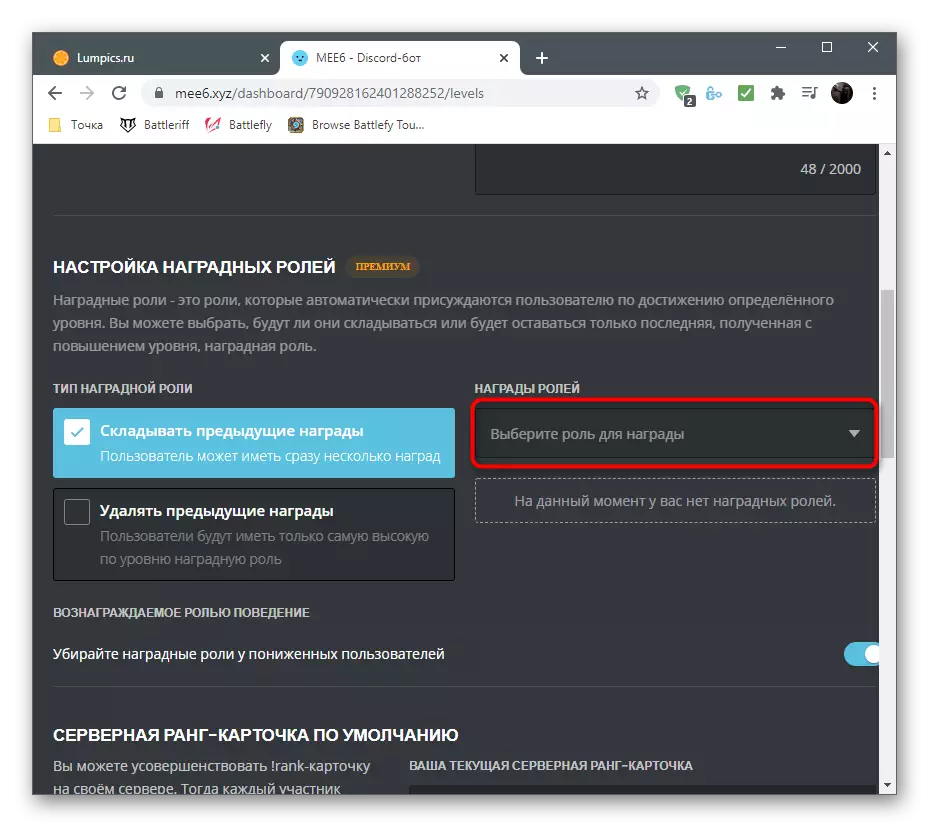
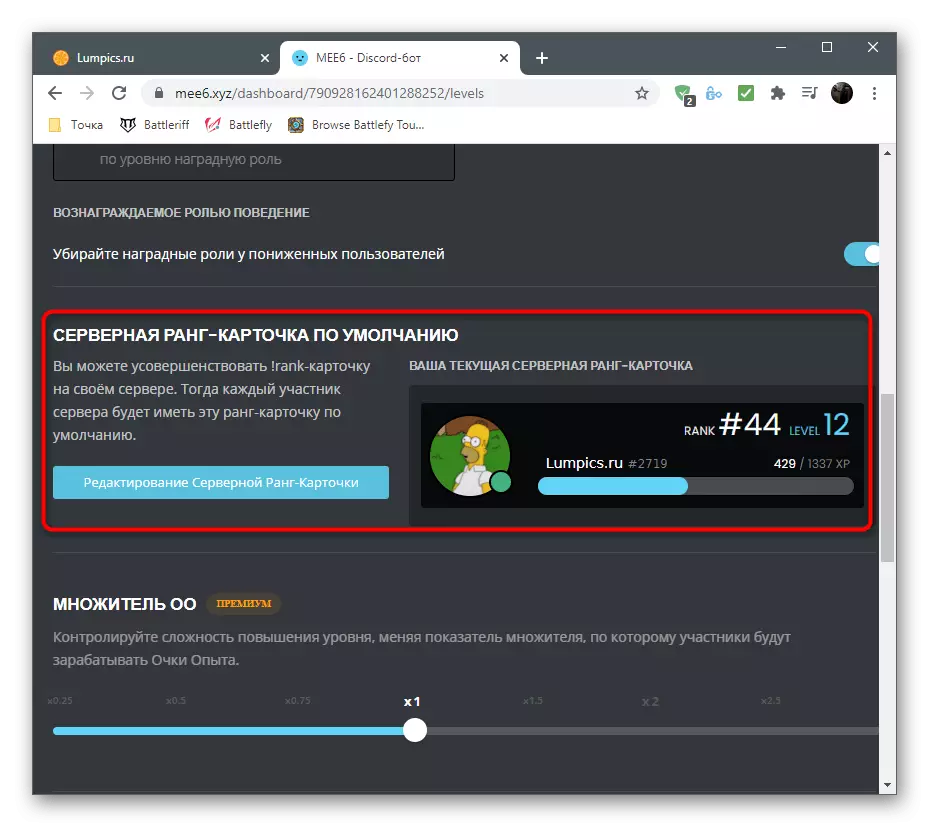
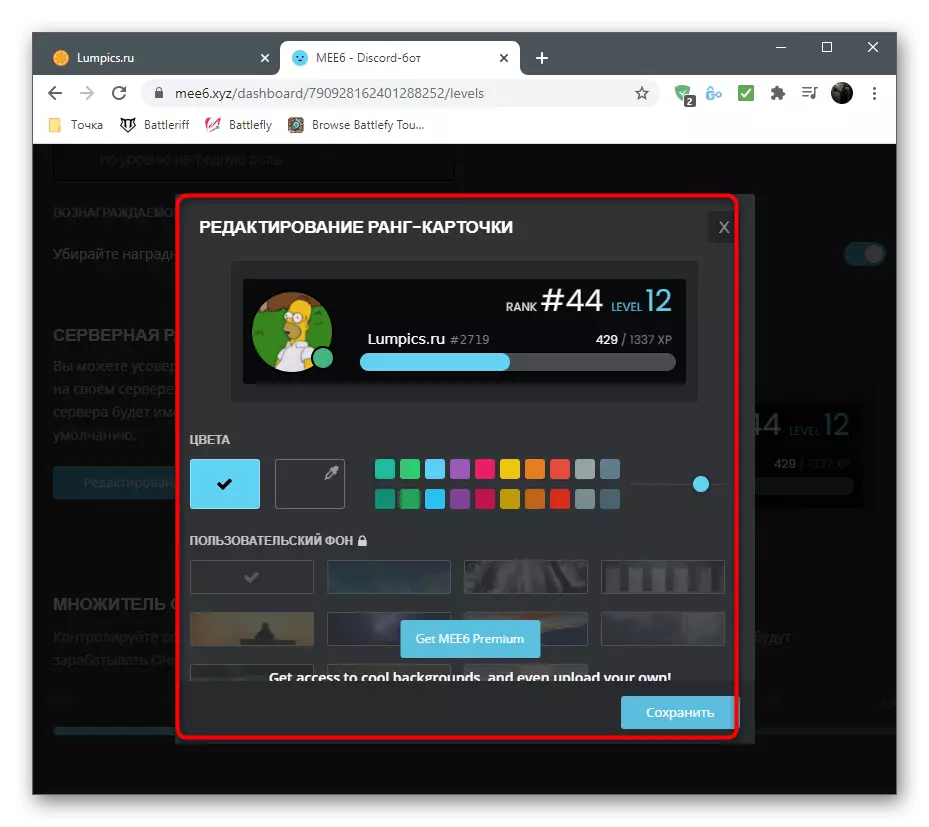


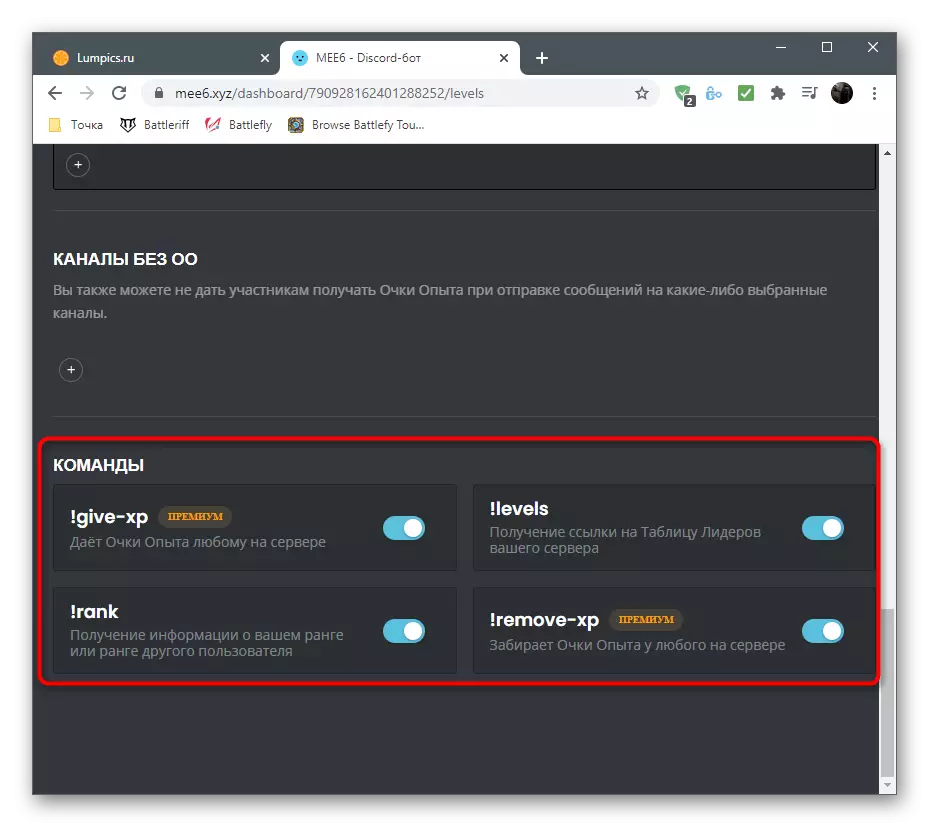
Bước 3: Kiểm tra BOTA trong bất hòa
Ngay sau khi bạn thực hiện tất cả các bước trước đó và được cấu hình Mee6 cho chính mình, bạn có thể tự chạy một cách an toàn và kiểm tra công việc của Bot, đảm bảo rằng ông xem xét các cấp độ, gán chính xác vai trò và đối phó với phần còn lại của các tác vụ.
- Đầu tiên, kết nối với máy chủ của bạn và đảm bảo rằng bot được hiển thị trong danh sách người tham gia "trực tuyến". Nếu không phải vậy, hãy kiểm tra xem máy chủ có được chọn chính xác để ủy quyền hay không và tạo lại.
- Để kiểm tra mức hiện tại, hãy ghi vào bất kỳ máy chủ kênh văn bản nào! Xếp hạng.
- Kích hoạt lệnh bằng cách nhấn phím Enter và đọc thẻ xuất hiện trên màn hình. Tiếp tục giao tiếp trên máy chủ, theo cách nâng cấp mức độ.
- Trong tin nhắn riêng tư sẽ được gửi đến bot với thông tin về việc cá nhân hóa thẻ. Thông báo này nhận được tất cả người dùng và sẽ có thể theo liên kết để thay đổi giao diện thuộc tính này.
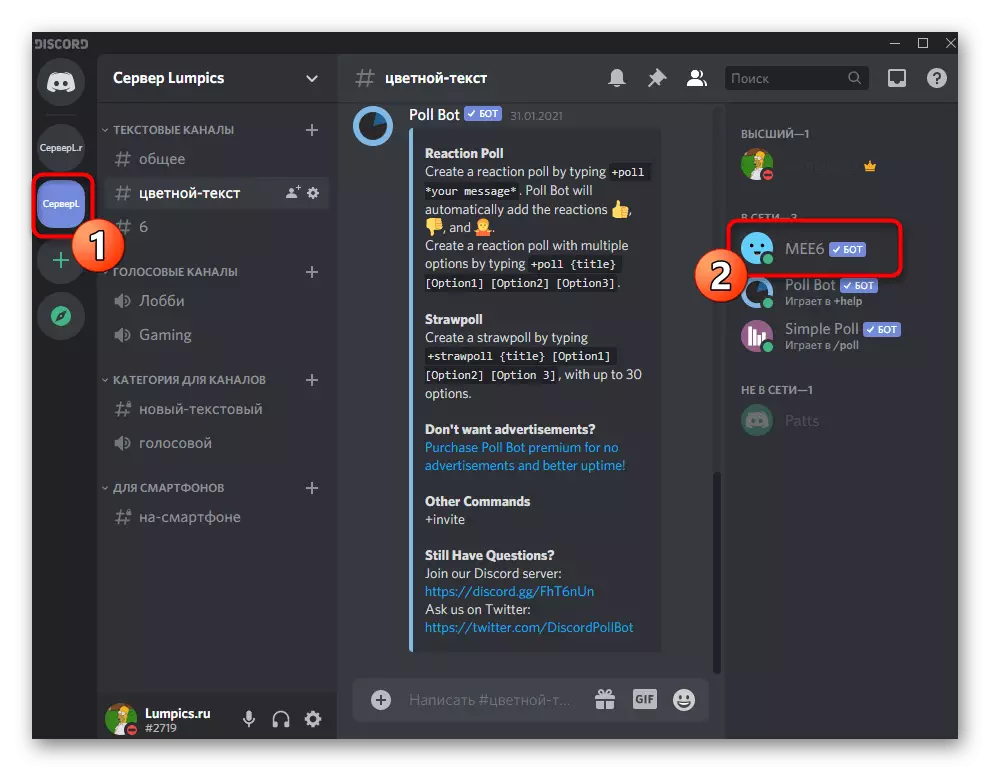


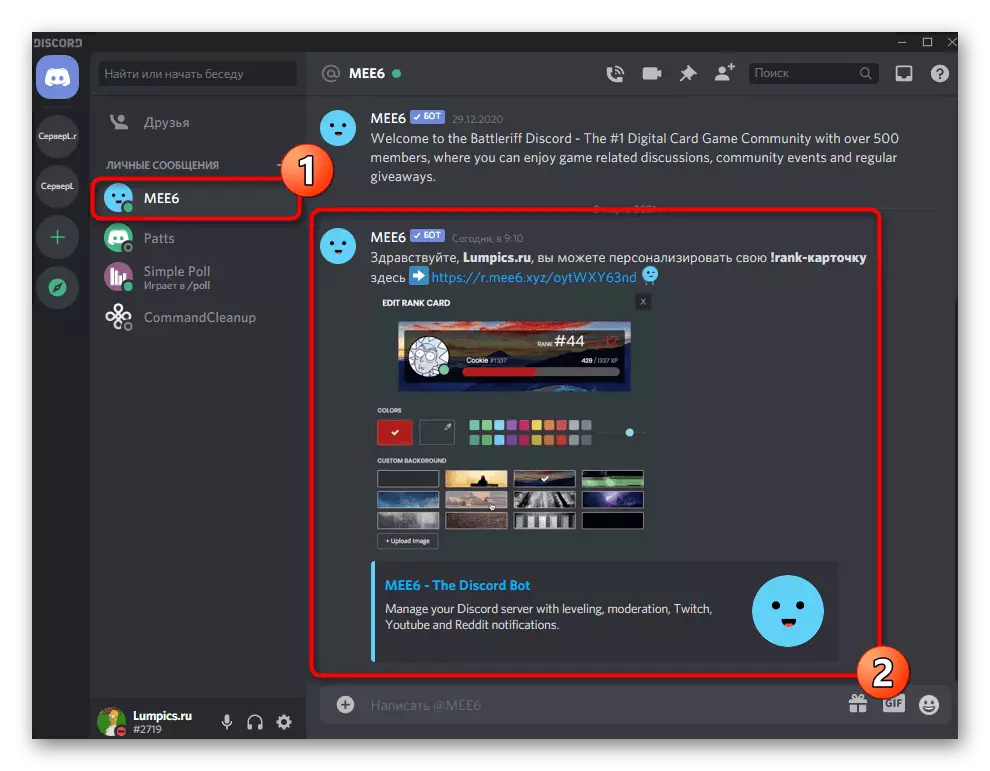
Phương pháp 2: Dank Pemer
Bot gọi là Dank Memer được biết đến như một công cụ giải trí thêm vào các yếu tố máy chủ Grinda, biểu tượng cảm xúc mới và các mảnh thú vị khác nhau cho những người dùng không mang theo sử dụng thực tế, nhưng pha loãng thời gian dành cho máy chủ. Một trong những chức năng của BOT là tổ chức của thuật toán cấp độ, cũng hoạt động theo nguyên tắc lấy kính để trò chuyện. Tuy nhiên, đồng thời, Dank Memer cũng thêm tiền, và nó có thể được trao đổi với phần còn lại của người dùng, giao dịch và chi tiêu cho các nhu cầu khác. Nếu bạn đặt các cài đặt thích hợp, những người tham gia sẽ có thể chi tiêu tiền tệ khi nhận được một cấp độ. Chúng ta hãy đối phó với việc cài đặt và cài đặt bot lần lượt.Bước 1: Ủy quyền Dank Pemer
Dank Memer có một trang web chính thức, nhưng điều cần thiết dành riêng cho việc ủy quyền của BOT, vì tất cả các cài đặt khác và xem thông tin quan trọng được thực hiện chủ yếu trên máy chủ sau khi cài đặt BOT. Để ủy quyền thành công, bạn sẽ cần thực hiện các bước sau.
Thêm bộ nhớ Dank vào máy chủ từ trang web chính thức
- Sau khi chuyển sang trang chính của trang web, nhấp vào nút "Mời ngay".
- Trong một cửa sổ mới từ danh sách thả xuống, chọn máy chủ mà Bot được đăng nhập và nhấp vào "Tiếp tục".
- Tất cả các dấu tích đối diện phải được cài đặt, sau đó vẫn còn để xác nhận ủy quyền.
- Áp dụng đồng để hoàn thành bước này.
- Quay trở lại trang web chính thức và mở phần "Lệnh".
- Đọc danh sách các lệnh và mô tả có sẵn từ các nhà phát triển để hiểu chung về các khả năng và tính năng của BOT.
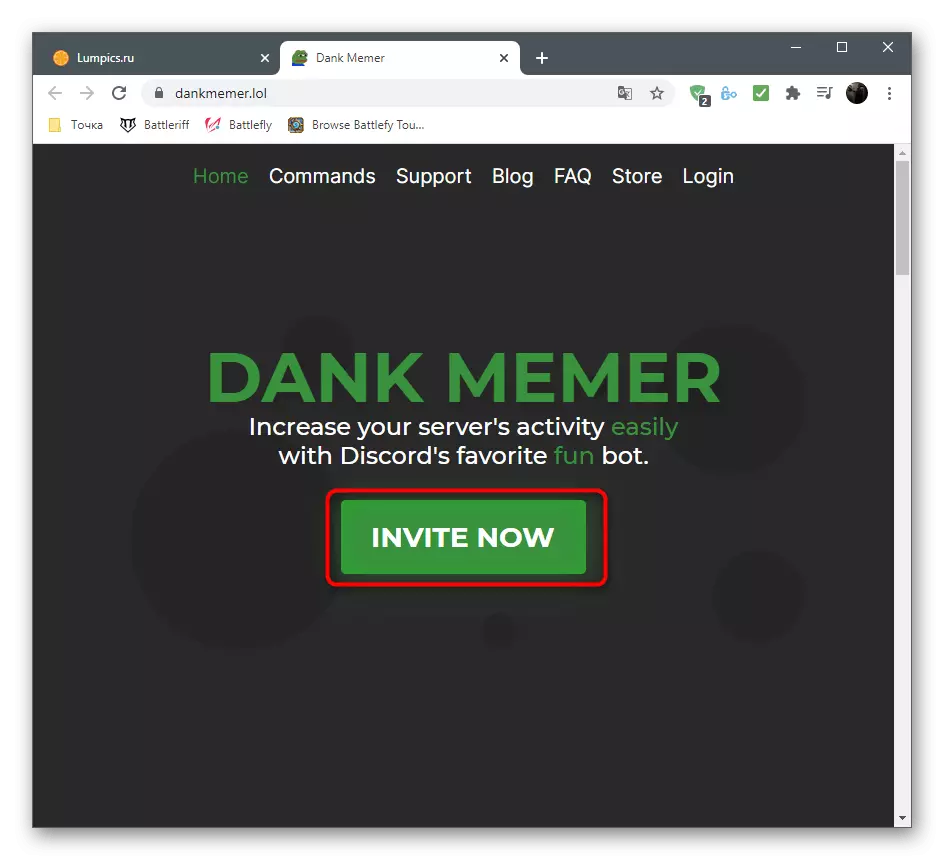
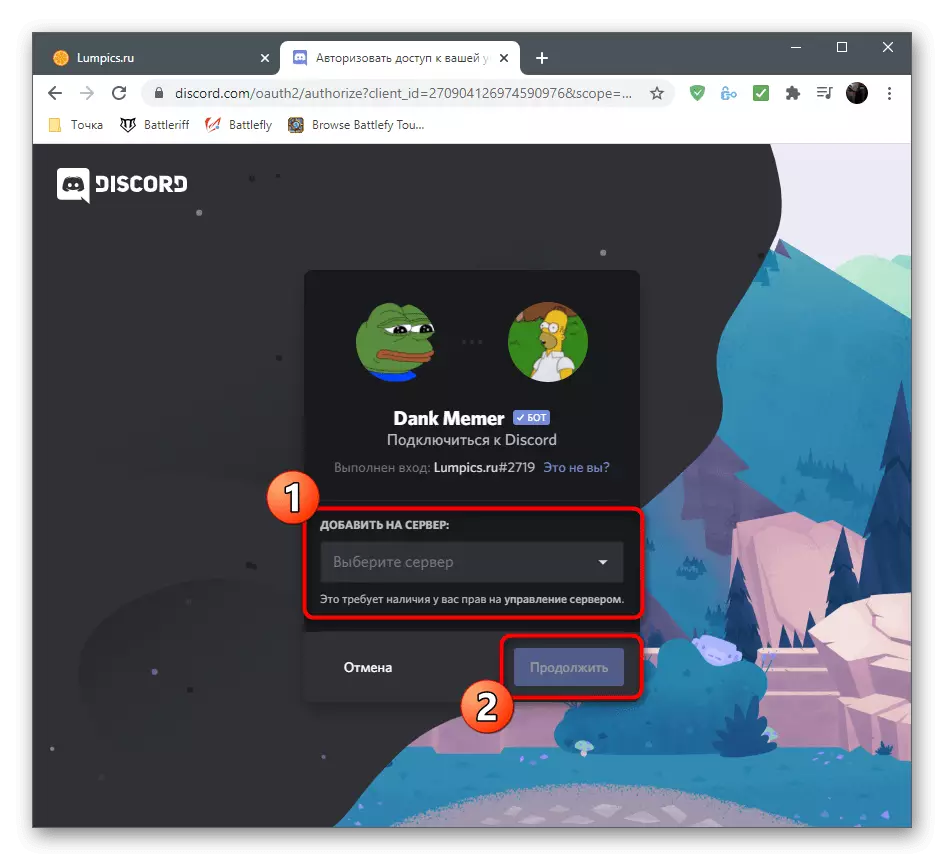
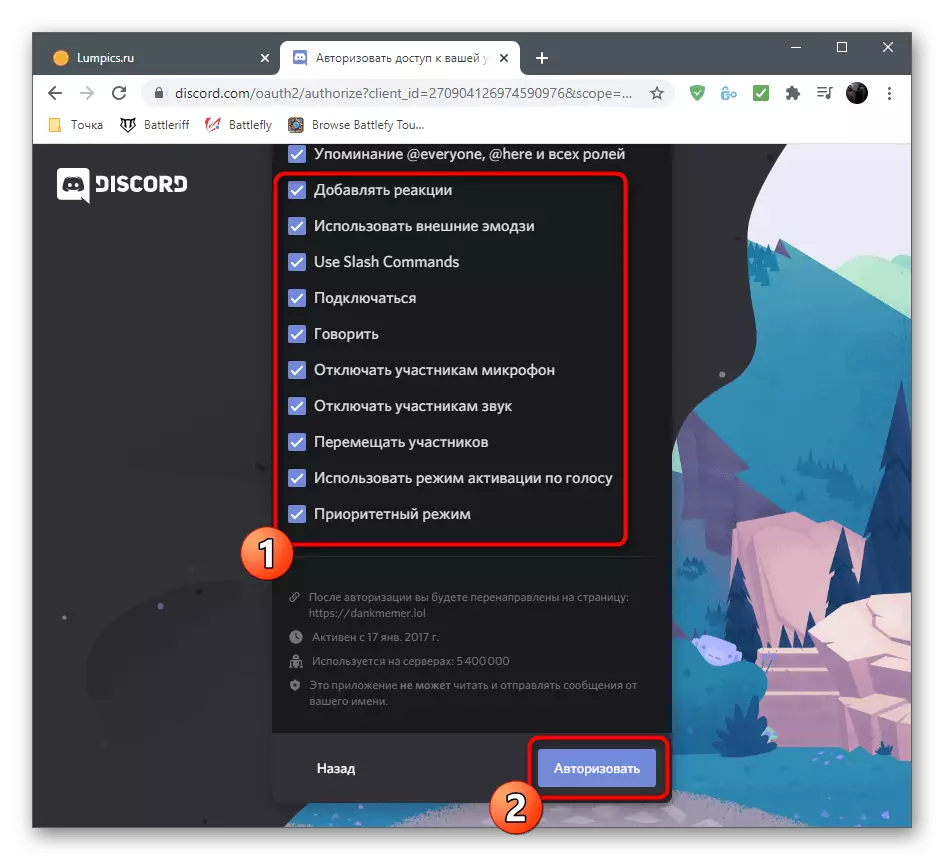
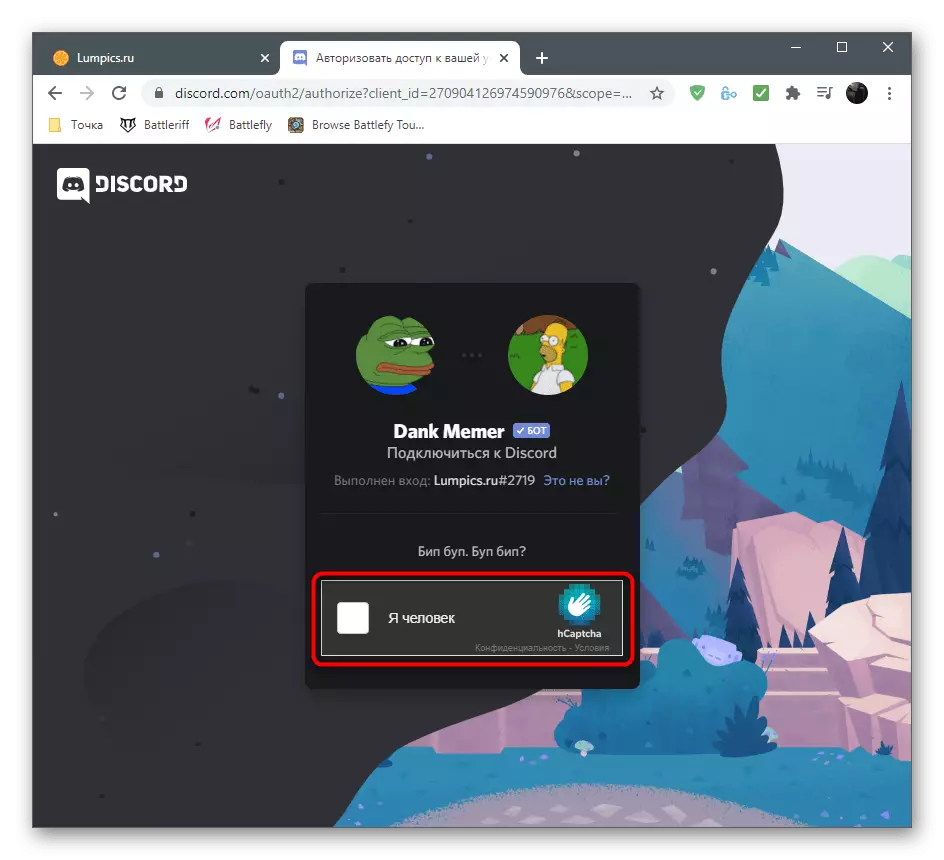
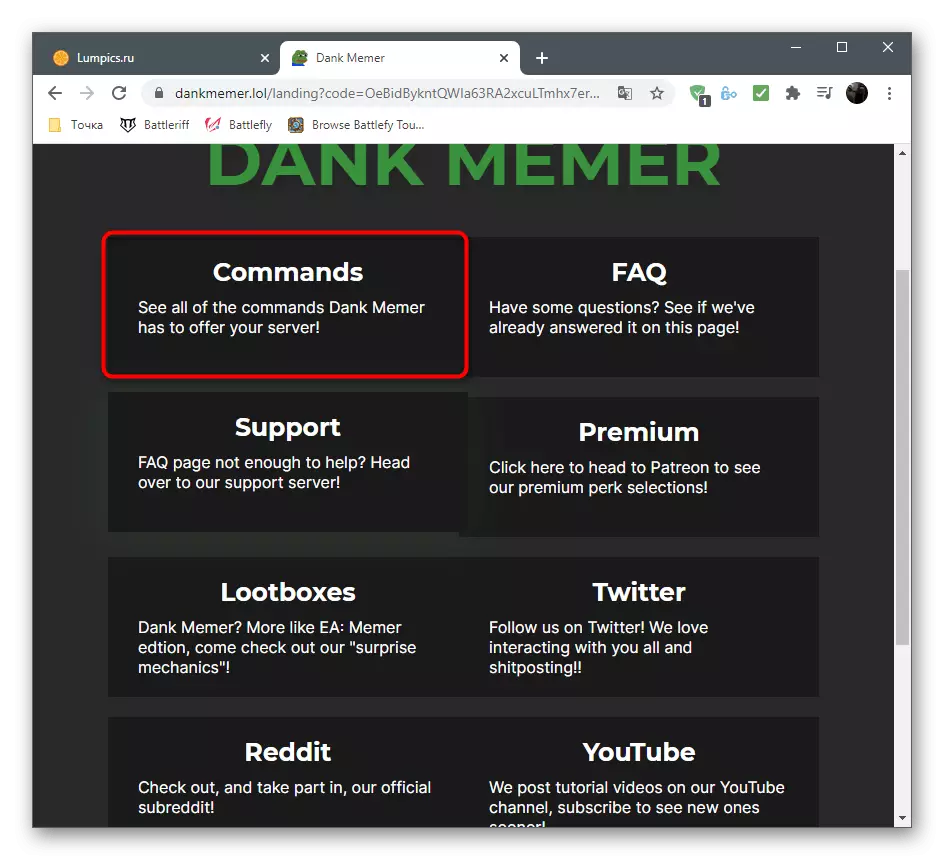
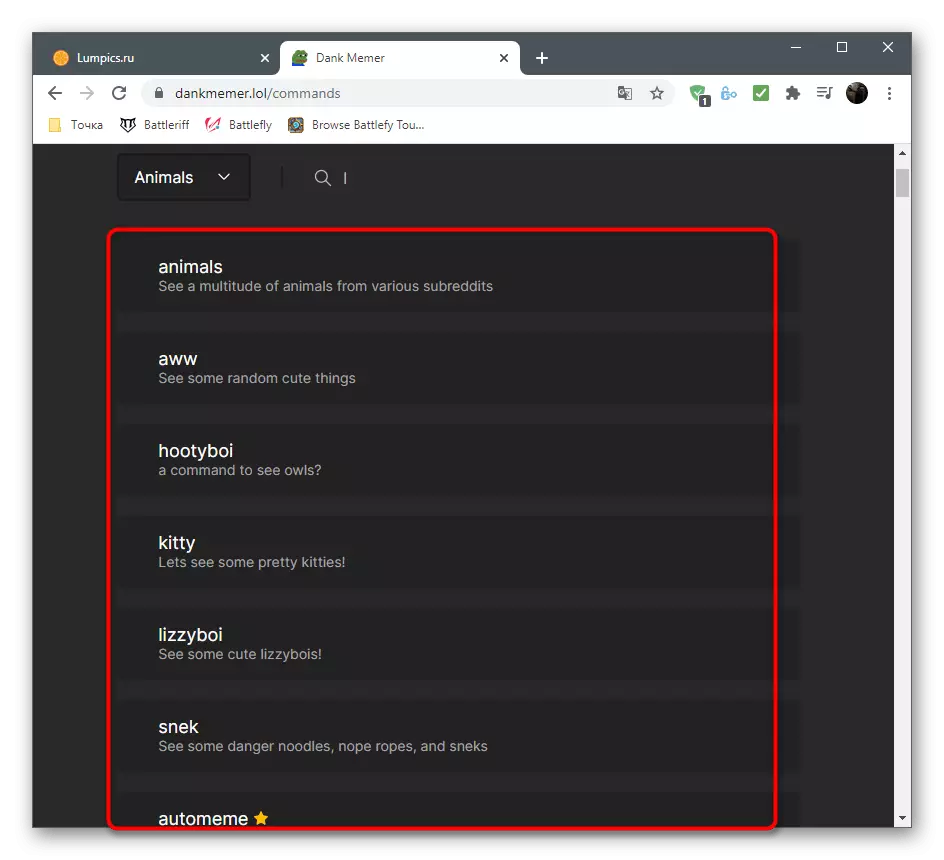
Bước 2: Kiểm tra Bot
Sau khi ủy quyền thành công, Dank Memer sẽ cần đến máy chủ của bạn và thực hiện một số lệnh, không chỉ đảm bảo rằng BOT đang hoạt động, mà còn nhận được thông tin hữu ích cho tương tác tiếp theo.
- Sau khi mở kênh máy chủ chính, bạn sẽ thấy một tin nhắn từ Dank Memer, nơi các nguyên tắc chung của việc làm việc với một bot được kể. Ở bên phải của danh sách những người tham gia sẽ xuất hiện Avatar của công cụ này, ngụ ý bổ sung thành công của nó.
- Nhập lệnh Trợ giúp PLS để nhận danh sách các lệnh trợ giúp theo các hướng khác nhau của Bot.
- Ví dụ: bạn có thể nhập PLS Trợ giúp Tiền tệ để có được danh sách tất cả các đội được liên kết với nền kinh tế BOT.
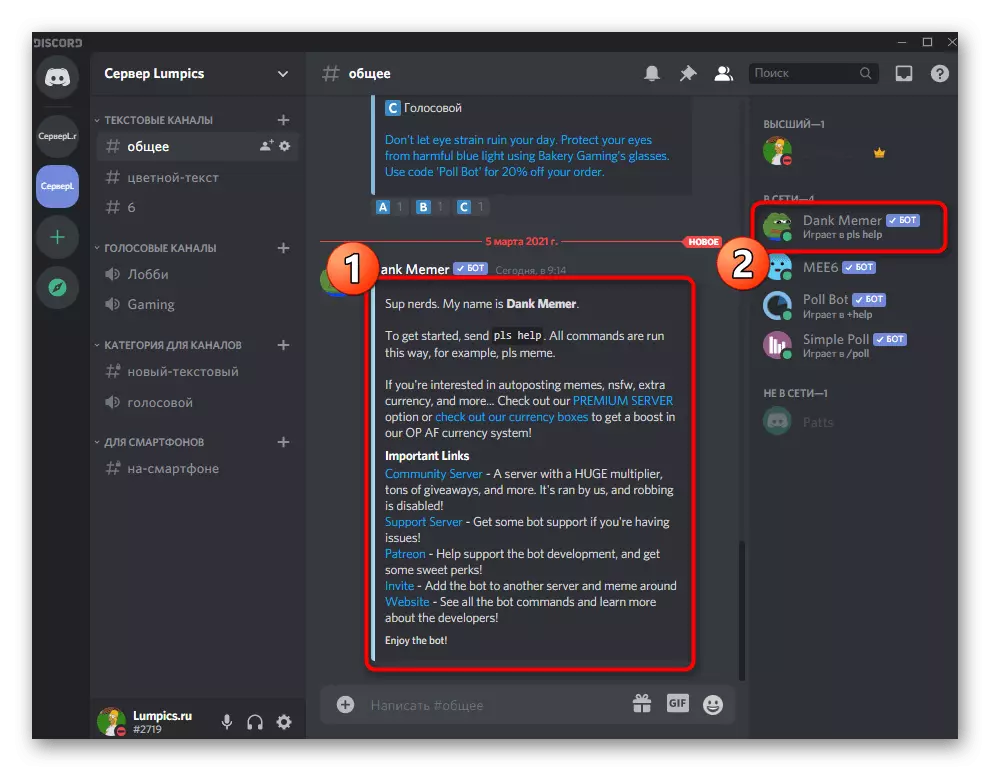
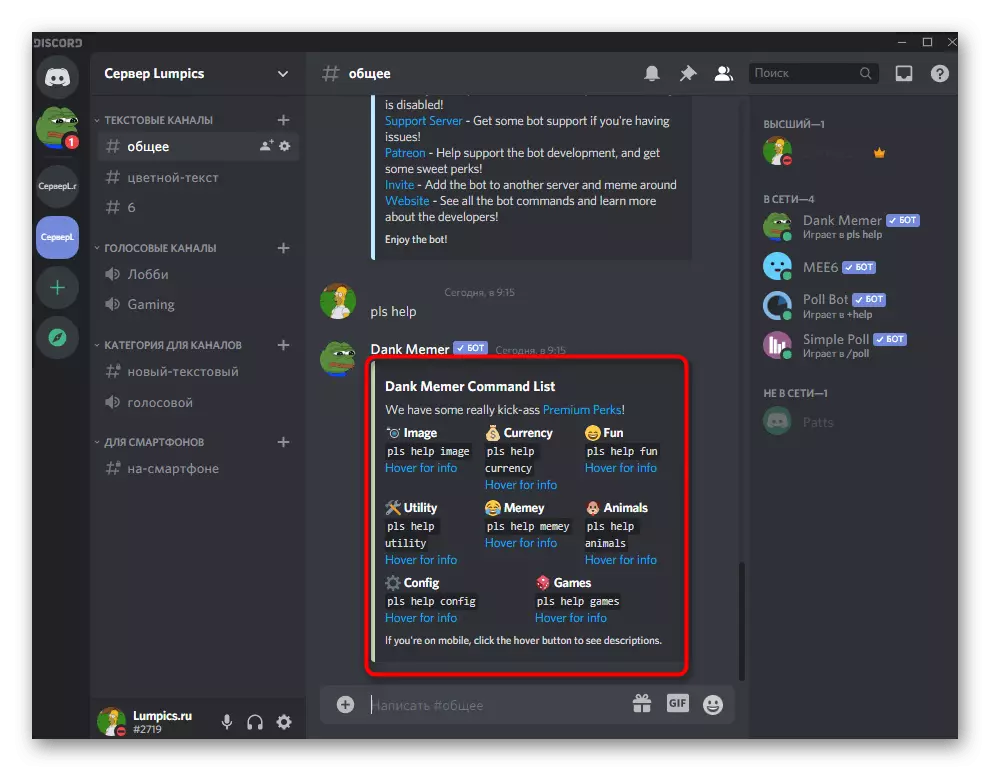
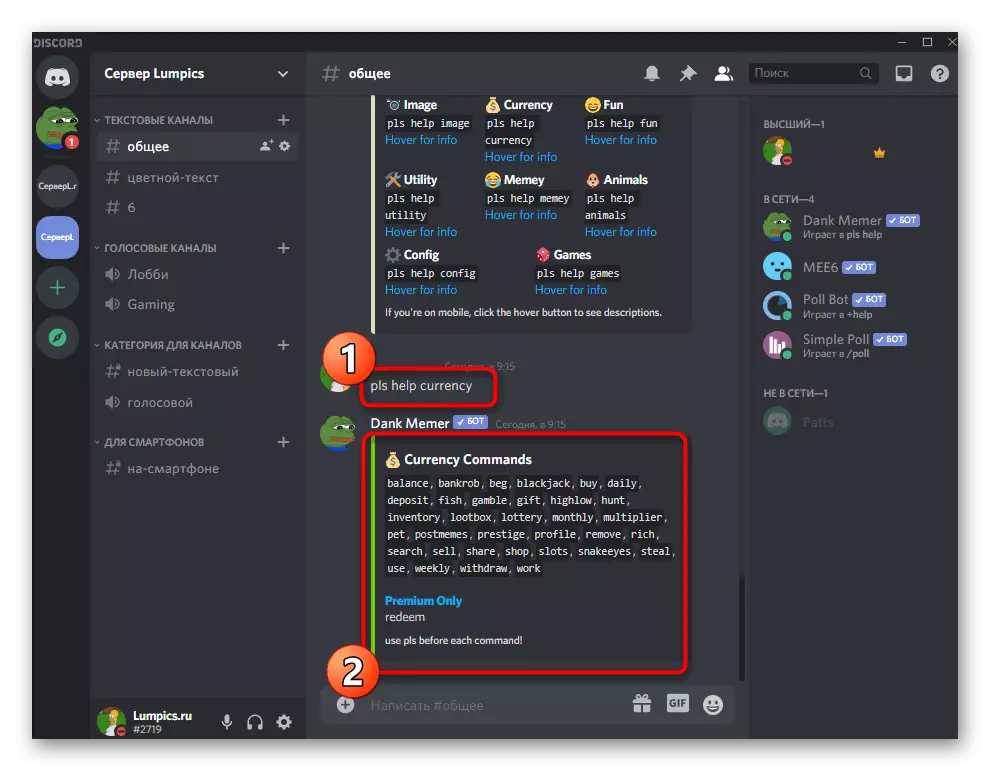
Bước 3: Hiển thị cấp độ của bạn
Hệ thống cấp độ cũng bắt đầu hoạt động ngay lập tức, nhưng thật không may, không có cài đặt nào có sẵn trong Bot trước đó. Bạn có cơ hội chỉ kiểm tra cấp độ của mình và số lượng kinh nghiệm hiện tại. Để thực hiện việc này, hãy nhập lệnh Hồ sơ PLS trên kênh văn bản và nhấn Enter.
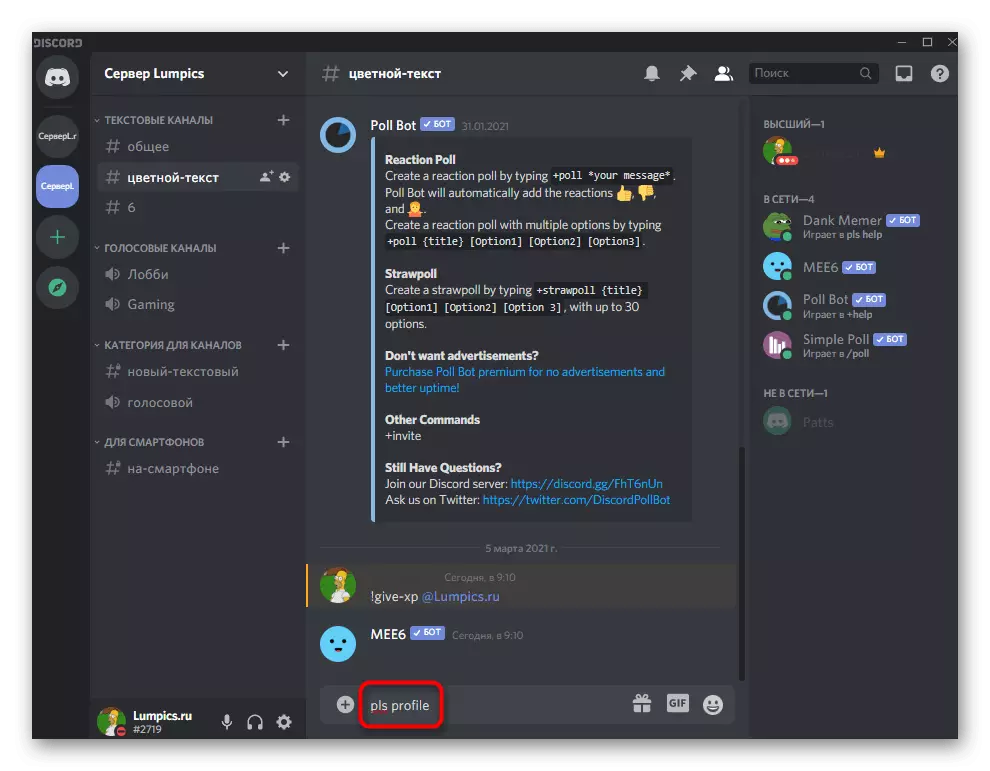
Tin nhắn mới từ bot hiển thị không chỉ mức hiện tại, mà còn số lượng tiền kiếm được, hàng tồn kho, kinh nghiệm và tiền xu trong ngân hàng. Tìm hiểu thêm về những gì mỗi mục này có nghĩa là và cách sử dụng cùng một đồng xu, bạn có thể đọc trên trang web Dank Memer, nơi các nhà phát triển mô tả tất cả các khía cạnh của BOT.
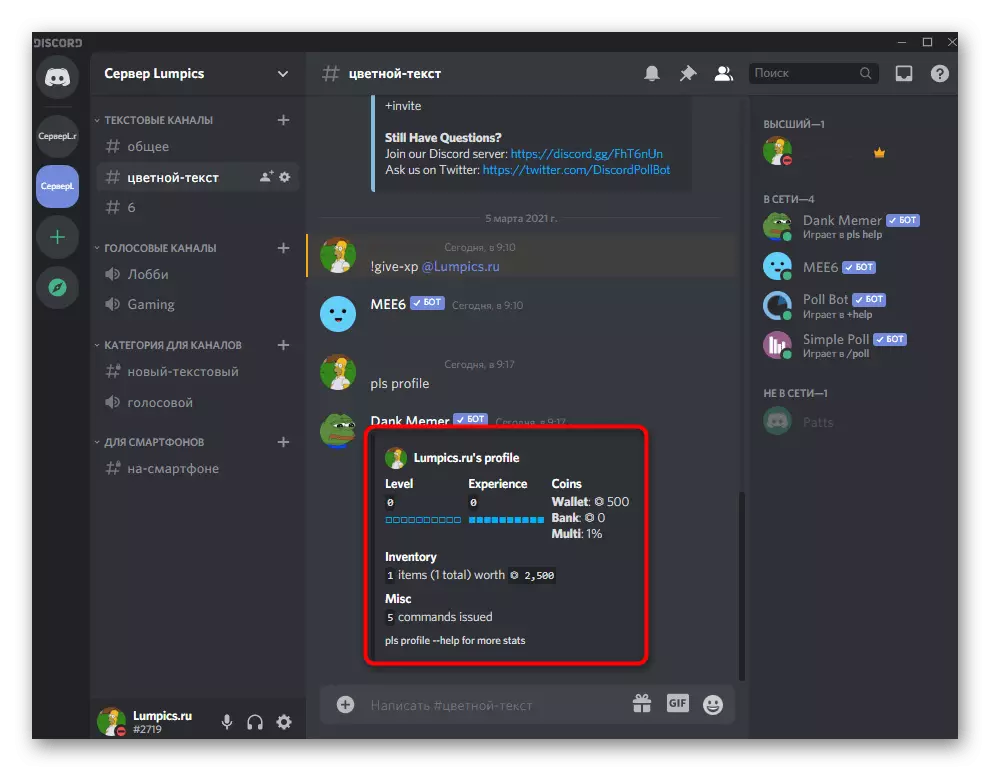
Phương pháp 3: Probot
Probot là một bot đa chức năng khác để quản lý một máy chủ có hỗ trợ để tăng mức. Nó hoạt động bằng cách tương tự với Mee6, nhưng có các tính năng riêng và có tính năng, nhờ phần nào của người dùng thích nó để không có được phí bảo hiểm trong nhạc cụ được đề cập.Bước 1: Thêm Probot vào máy chủ
Ủy quyền Probot thực tế không khác gì thêm các bot đã thảo luận, nhưng vẫn sẽ xem xét ngắn gọn về quy trình này để bạn không gặp khó khăn. Sự hiện diện của trang web chính thức sẽ tăng tốc độ bổ sung và chắc chắn rằng bạn sẽ nhận được chính xác bot mà bạn muốn.
Thêm Probot vào máy chủ từ trang web chính thức
- Trên trang bot, xác định vị trí nút "Thêm vào Discord".
- Chọn một máy chủ để thêm và tiến hành bước tiếp theo.
- Xác nhận ủy quyền của mục CAPTCHA.
- Quay trở lại trang web và đảm bảo rằng máy chủ hiện được hiển thị ở bên trái (bảng điều khiển có máy chủ được triển khai theo cùng một cách như trong Discord) và cũng trình bày menu với tất cả các cài đặt cần thiết.
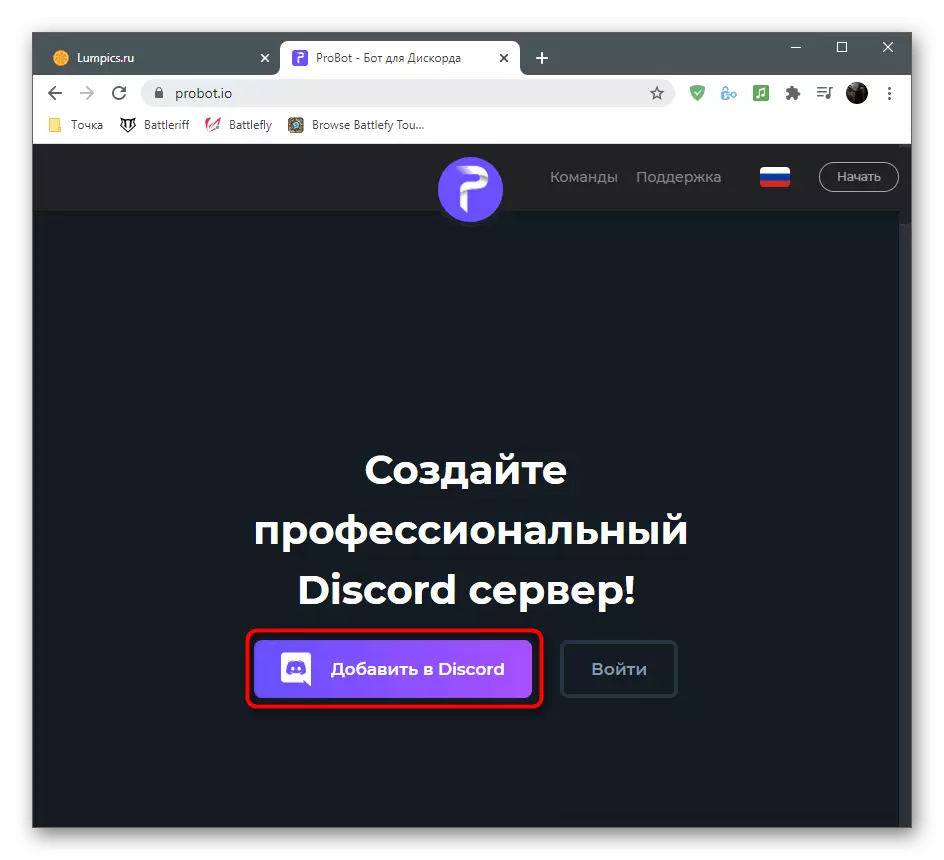
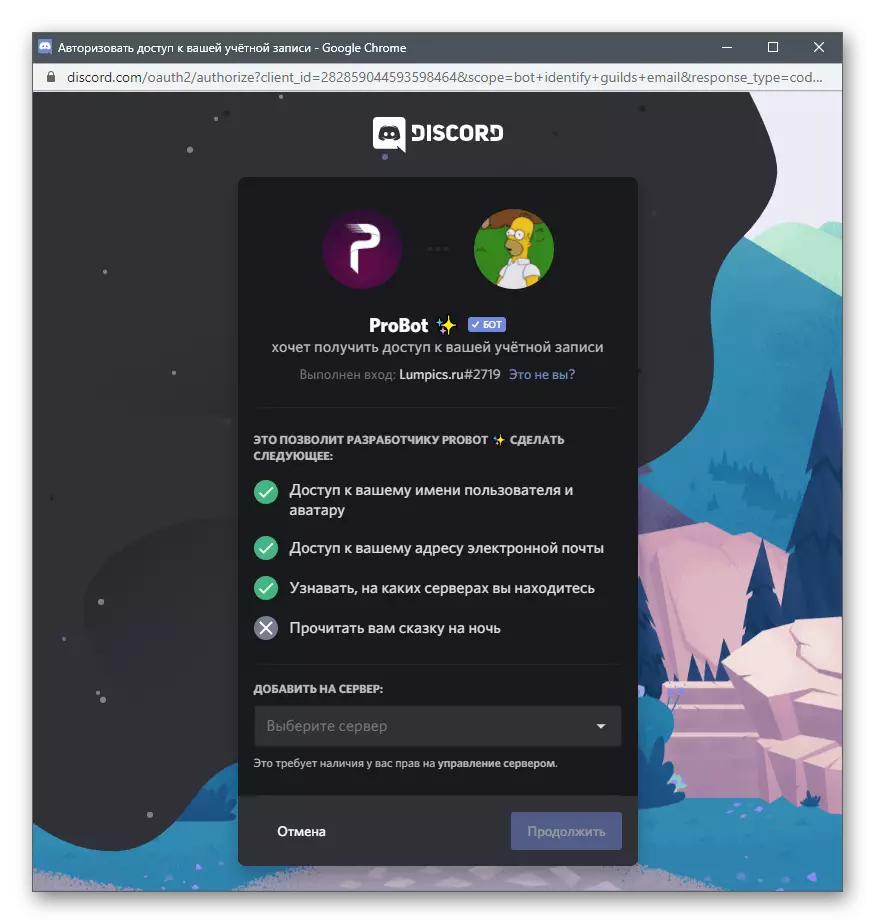


Bước 2: Thiết lập hệ thống cấp độ
Sau khi thêm thành công Probot vào máy chủ, bạn có thể tiến hành chỉnh sửa các tham số, được thực hiện trên trang web BOT. Nó thuận tiện hơn nhiều so với chỉ nhập các lệnh, vì người dùng có phạm vi khả năng rộng hơn.
- Trên trang web của Probot, hãy gọi menu Quản lý máy chủ và chuyển đến "Hệ thống cấp" thông qua nó.
- Trong khối đầu tiên, cài đặt chính được thực hiện: Việc lựa chọn các vai trò và kênh không nhận được cấp độ, một kênh có hiển thị thông báo và thông báo được hiển thị trên màn hình.
- Nếu bạn muốn chỉ định người dùng vai trò là một giải thưởng để nâng cấp một cấp độ, hãy nhấp vào nút "Thêm đánh giá".
- Điền vào chuỗi xuất hiện và đừng quên chọn vai trò cho một mức độ cụ thể. Nếu sau khi tăng vai trò nên thay thế lẫn nhau, hãy chắc chắn kích hoạt tham số "xóa cấp độ".
- Cuối cùng, hãy làm quen với hai lệnh có sẵn để hiển thị ngọn của những người tham gia theo số điểm và hiển thị số liệu thống kê cá nhân của người dùng. Quyết định xem bạn có muốn các lệnh này sử dụng tất cả các thành viên máy chủ hay không.
- Trước khi ra ngoài, đừng quên lưu các thay đổi, nếu không tất cả chúng sẽ được thiết lập lại.
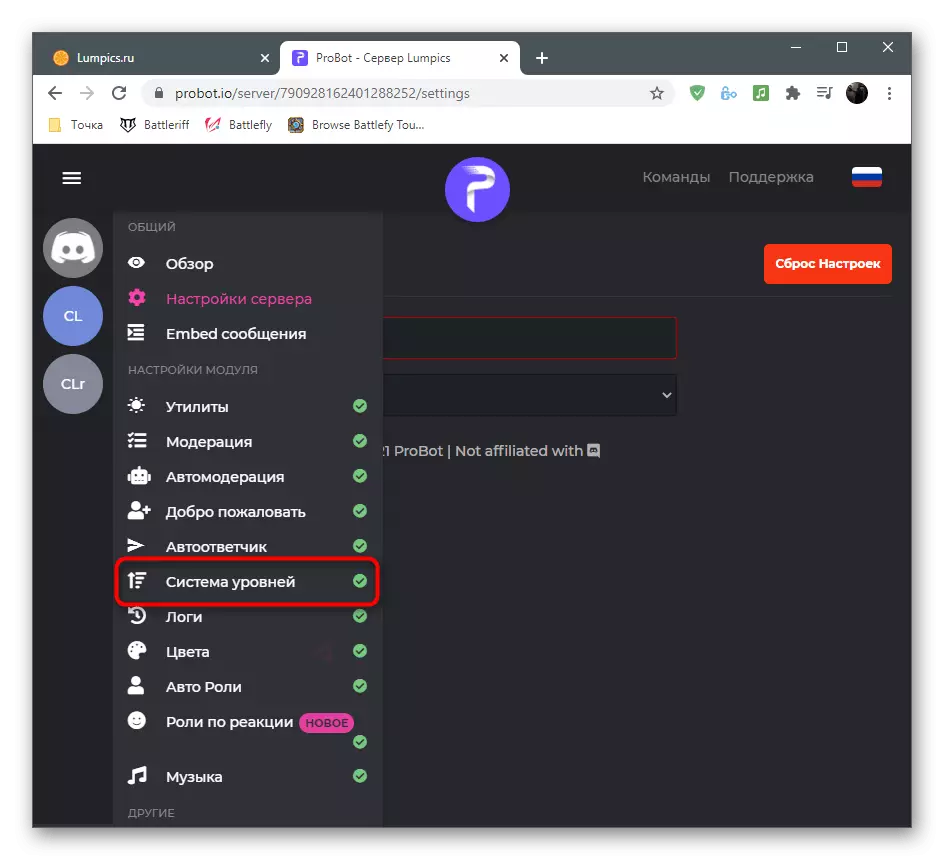
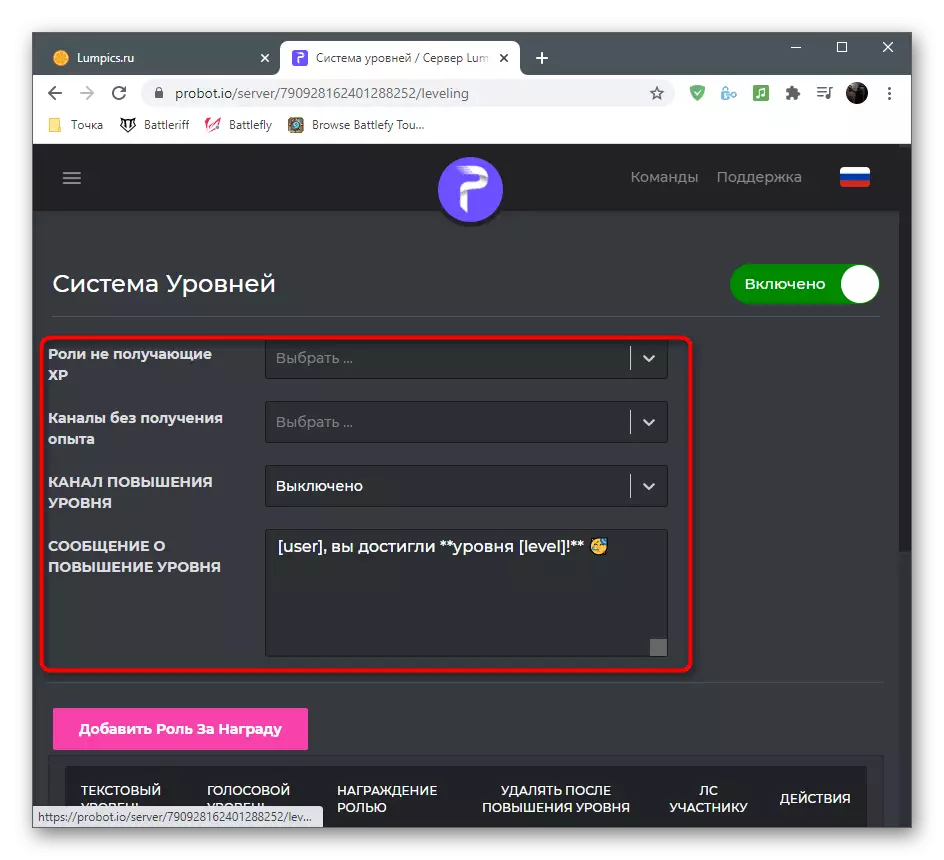
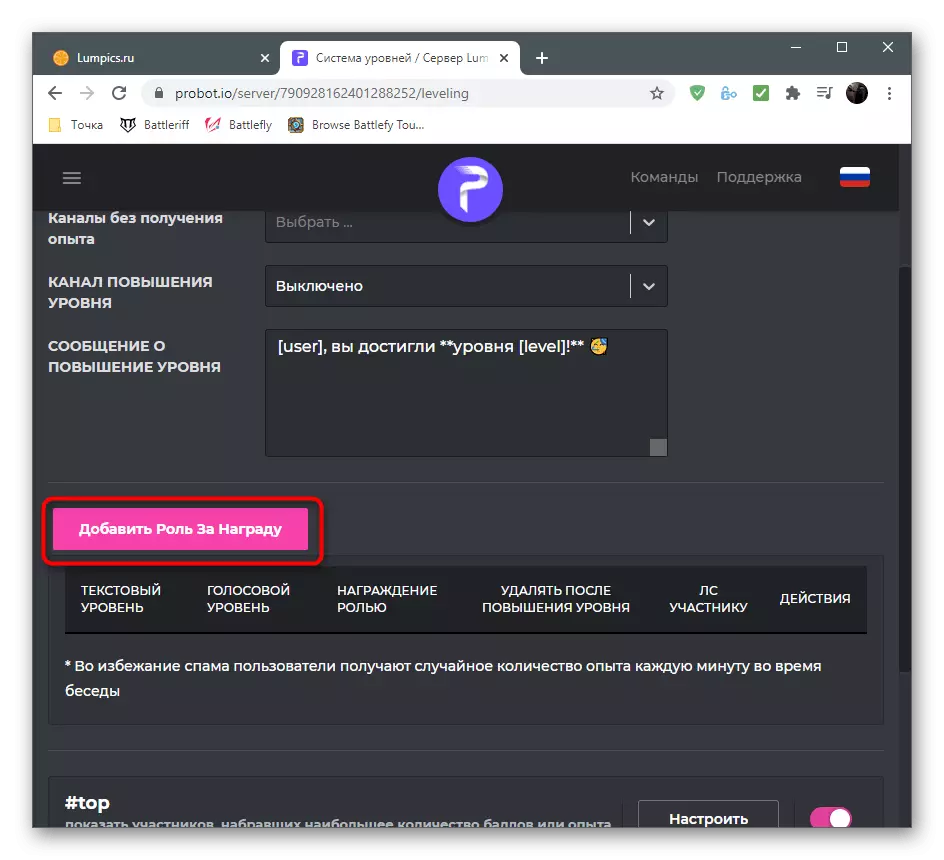
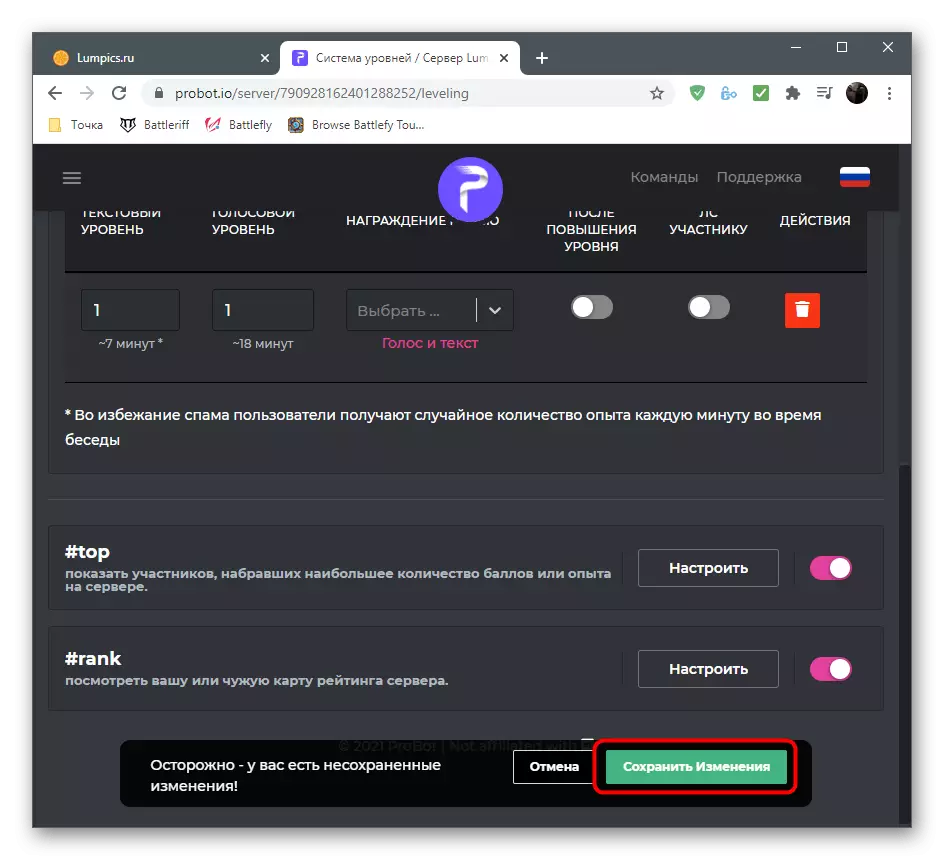
Bước 3: Kiểm tra BOTA trong bất hòa
Giai đoạn cuối cùng là xác minh hiệu suất của Probot sau khi áp dụng tất cả các cài đặt trên trang web chính thức. Chúng tôi sẽ chỉ ra cách đảm bảo rằng nó hoạt động và với điều khiển và các lệnh bạn có thể tự tìm thấy nó.
- Đầu tiên, sau khi chuyển sang máy chủ của bạn trong danh sách những người tham gia "trực tuyến", bạn sẽ thấy bot này. Dưới đây là dòng chữ "phát trong #help", có nghĩa là bạn có thể sử dụng lệnh #help để được trợ giúp.
- Nhập lệnh #Rank hiển thị trạng thái người dùng hiện tại trong hệ thống cấp độ.
- Nếu thẻ xuất hiện, thì các cài đặt được thực hiện trước đó là chính xác và tất cả những người tham gia sẽ nhận được cấp độ khi giao tiếp trong các kênh thoại và văn bản.
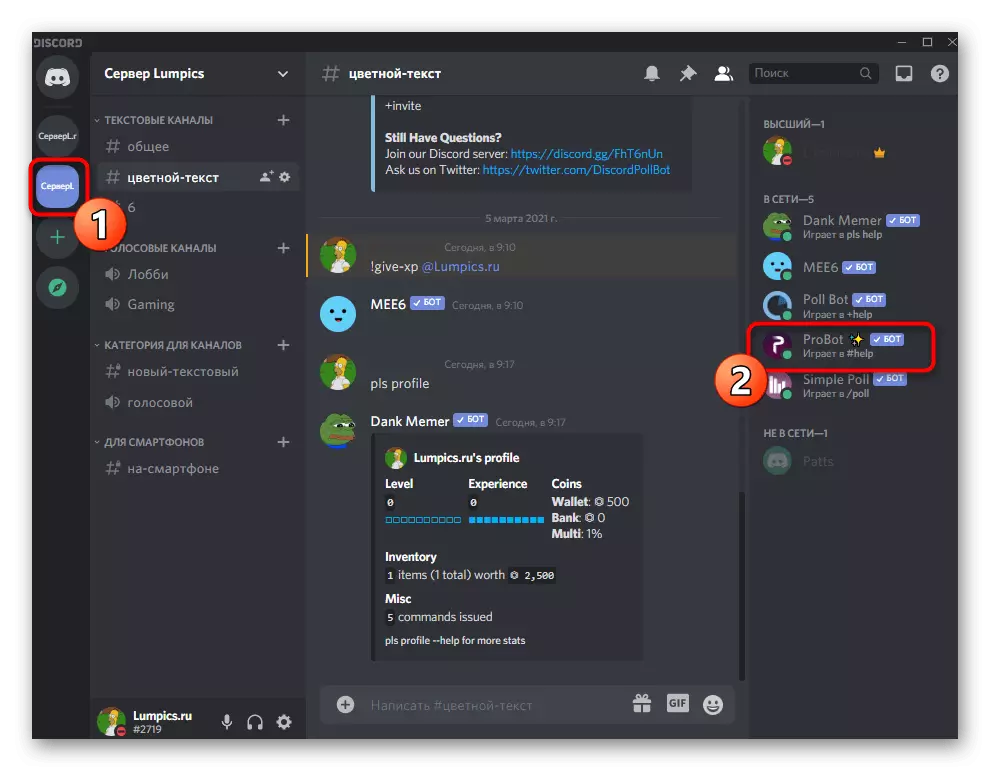
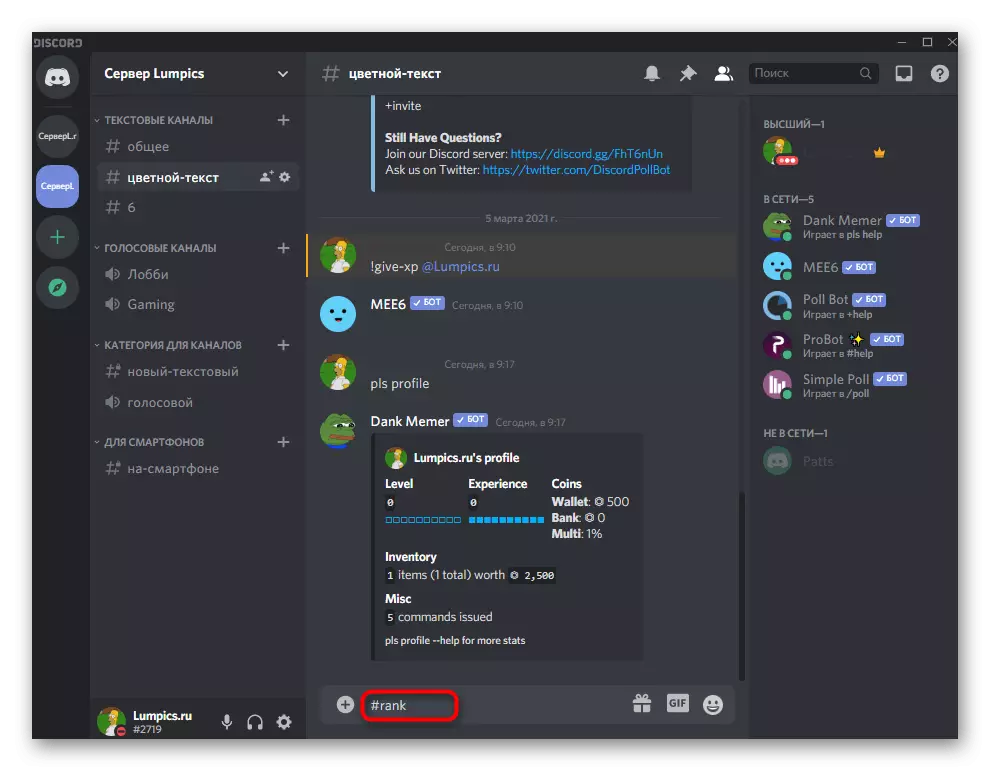

Lưu ý rằng khi tạo vai trò cao cấp, cần phải tính đến các quy tắc tương tự như khi thêm các quy tắc thông thường. Định cấu hình quyền, quyền và hạn chế của bạn đối với từng vai trò để người dùng hiểu chính xác những gì họ nhận được đặc quyền với mức độ nâng cao.
Đọc thêm: Thêm và phân phối vai trò trên máy chủ trong Discord
Đây là những bot để thêm một hệ thống vào máy chủ vào máy chủ và nếu bạn muốn mở rộng chức năng của nó nhiều hơn, hãy tìm hiểu thêm về phần còn lại của các công cụ được mô tả được mô tả hoặc ủy quyền thêm một số bot hơn bằng cách chọn chúng từ một bài viết khác trên trang web của chúng tôi.
Đọc thêm: Bots hữu ích cho sự bất hòa
